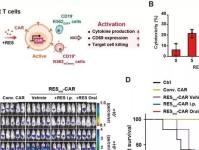在电脑使用过程中,我们有时候需要重装操作系统来解决一些问题或者优化电脑性能。而使用U盘启动重装系统是一种常见且便捷的方法。本文将详细介绍如何使用三星U盘来启动重装Win7系统,帮助读者更好地解决电脑问题。

一、准备工作:选择合适的三星U盘
选择一款品质好且容量足够的三星U盘,最好选择容量大于8GB的产品。因为重装系统需要将Win7镜像文件写入U盘中,容量不够会导致写入失败。
二、下载Win7系统镜像文件
在官方网站上下载Win7系统的镜像文件,并确保文件完整且没有损坏,这是保证重装成功的前提。
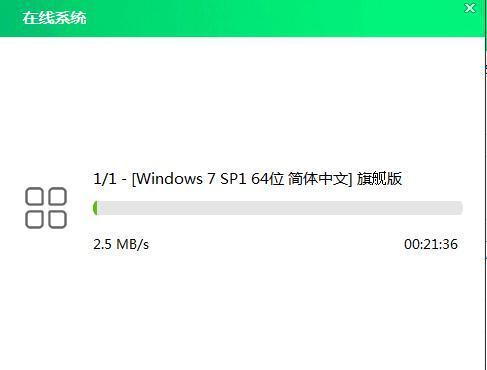
三、格式化三星U盘
将U盘连接至电脑,打开电脑资源管理器,在“我的电脑”中找到U盘所在的磁盘,右键点击,选择“格式化”,并确保格式化类型为FAT32。
四、下载并安装UltraISO软件
UltraISO软件可以帮助我们将Win7系统的镜像文件写入U盘中,因此需要先下载并安装UltraISO软件。
五、打开UltraISO软件,选择“写入硬盘映像”
打开UltraISO软件后,点击菜单栏上的“文件”,选择“打开”,找到之前下载的Win7系统镜像文件,然后点击“打开”。
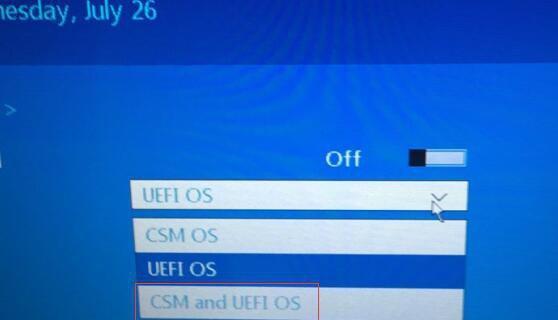
六、选择合适的U盘为目标磁盘
在UltraISO软件的窗口中,点击菜单栏上的“启动”,选择“写入硬盘映像”,然后在弹出的窗口中选择合适的U盘为目标磁盘。
七、开始写入Win7系统镜像文件
点击“写入”按钮开始将Win7系统镜像文件写入U盘中,过程可能需要一些时间,请耐心等待。
八、设置电脑启动项
将已经写入Win7系统镜像文件的U盘插入待重装系统的电脑,重启电脑,在启动时按下相应的按键(如F12)进入启动项选择界面。
九、选择U盘启动
在启动项选择界面中,通过方向键选择U盘启动,并按下Enter键确认。
十、进入Win7安装界面
待电脑从U盘启动后,会自动进入Win7安装界面,按照提示进行相应的设置和操作。
十一、选择安装方式
在Win7安装界面中,选择“自定义安装”(或“高级安装”),然后选择要安装Win7系统的磁盘,并点击“下一步”。
十二、等待系统安装
系统开始安装Win7,此过程需要一定时间,请耐心等待。
十三、重启电脑并进入Win7系统
系统安装完成后,会自动重启电脑,然后进入新安装的Win7系统。
十四、进行初始设置
进入Win7系统后,按照向导进行初始设置,包括设置用户名、密码等。
十五、安装驱动和软件
根据个人需求安装相应的驱动程序和软件,以使电脑正常运行。
通过本文的步骤指导,我们可以轻松使用三星U盘来启动重装Win7系统。这种方法简便易行,适用于各种电脑型号。希望本文能对需要重装系统的读者提供一定的帮助。